Cách ngăn AirPods tự động chuyển qua lại giữa iPhone và iPad
AirPods và AirPods Pro hiện có khả năng tự động chuyển qua lại giữa iPhone và iPad. Nếu bạn đặt iPad xuống và thực hiện một cuộc gọi trên iPhone, AirPods sẽ tự động chuyển sang iPhone.

Quả là tiện lợi. Nhưng nếu bạn không thích tính năng này thì sao? Dưới đây là cách để bạn ngừng tính "nhanh nhảu đoảng" của AirPods.
Cơ chế tự động chuyển của AirPods
Tính năng tự động chuyển AirPods giữa các thiết bị được Apple thêm vào trong iOS 14, iPadOS 14, và macOS Big Sur. Miễn là iPhone và iPad của bạn đã được cập nhật lên phiên bản hệ điều hành mới nhất, và AirPods đang nằm trên tai bạn, tính năng chuyển giữa các thiết bị sẽ hoạt động một cách hoàn toàn tự động (nếu không, hãy cập nhật firmware của AirPods và AirPods Pro).
Tính năng tự động chuyển giữa các thiết bị hiện hoạt động với AirPods 2, AirPods Pro, Powerbeats, Powerbeats Pro, và Solo Pro.
Theo phong cách truyền thống của Apple, tính năng này "cứ thế mà hoạt động". Có nghĩa là bạn không cần phải tự mình kích hoạt nó. Khi AirPods của bạn chuyển giữa các thiết bị, bạn sẽ thấy một thông báo nhỏ xuất hiện. Nếu muốn, bạn có thể chạm vào nút "Back" màu xanh dương để chuyển ngược lại thiết bị trước đó.

Cách tắt tính năng tự động chuyển giữa các thiết bị đối với AirPods và AirPods Pro
Nếu thường xuyên sử dụng iPhone, iPad và Mac cùng nhau (ví dụ, trong khi bạn đang ngồi trên bàn làm việc), nhiều lúc bạn sẽ thấy khá khó chịu khi AirPods cứ liên tục chuyển qua lại giữa các thiết bị đó.
May thay, bạn có thể tắt tính năng này đi và tự mình chuyển giữa các thiết bị khi cần đến (dù rằng sẽ tốn thời gian hơn, nhưng tự lực cánh sinh đôi lúc vẫn đáng tin cậy hơn).
Bạn sẽ cần tắt tính năng này trên từng thiết bị. Đầu tiên, kết nối AirPods đến iPhone hoặc iPad, rồi mở ứng dụng "Settings".

Trong màn hình Settings, chọn mục "Bluetooth".

Tìm AirPods của bạn từ danh sách, chọn biểu tượng chữ "i" màu xanh dương nằm cạnh tên AirPods của bạn.
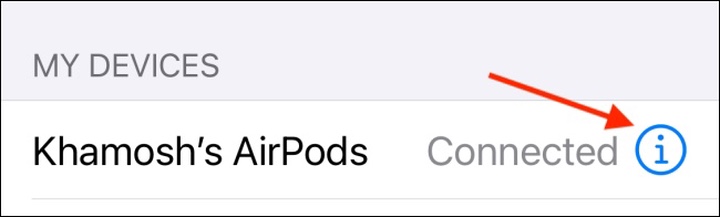
Tại đây, chọn "Connect To This iPhone" hoặc "Connect To This iPad" tuỳ thuộc vào thiết bị của bạn.
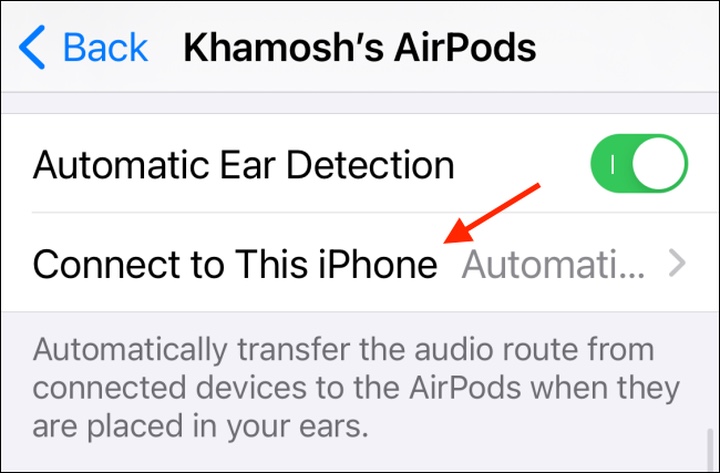
Tiếp đó, chọn "When Last Connected To This iPhone" hoặc "When Last Connected To This iPad".
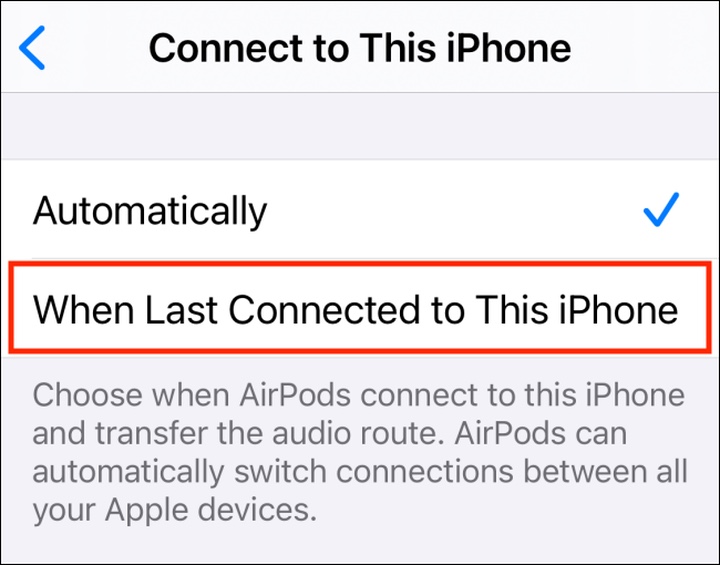
Xong! Bạn đã tắt tính năng tự động chuyển giữa các thiết bị cho AirPods rồi. Bây giờ hãy sang thiết bị còn lại (iPad nếu đã làm với iPhone, và ngược lại) và lặp lại các bước trên nhé!
Cách chuyển thủ công giữa các thiết bị
Bạn vẫn có thể chuyển thủ công giữa iPhone và iPad bằng Control Center. Vuốt xuống từ góc trên bên phải iPhone hoặc iPad để hiện ra Control Center.

Tại đây, chọn biểu tượng "AirPlay" để hiện ra tất cả các thiết bị đang sẵn có.

Bây giờ chọn AirPods để chuyển sang chúng.

Quá trình này sẽ nhanh hơn nếu bạn sử dụng các shortcut hoặc các ứng dụng bên thứ ba trên Mac đấy.
Minh.T.T;(Tham khảo HowToGeek)